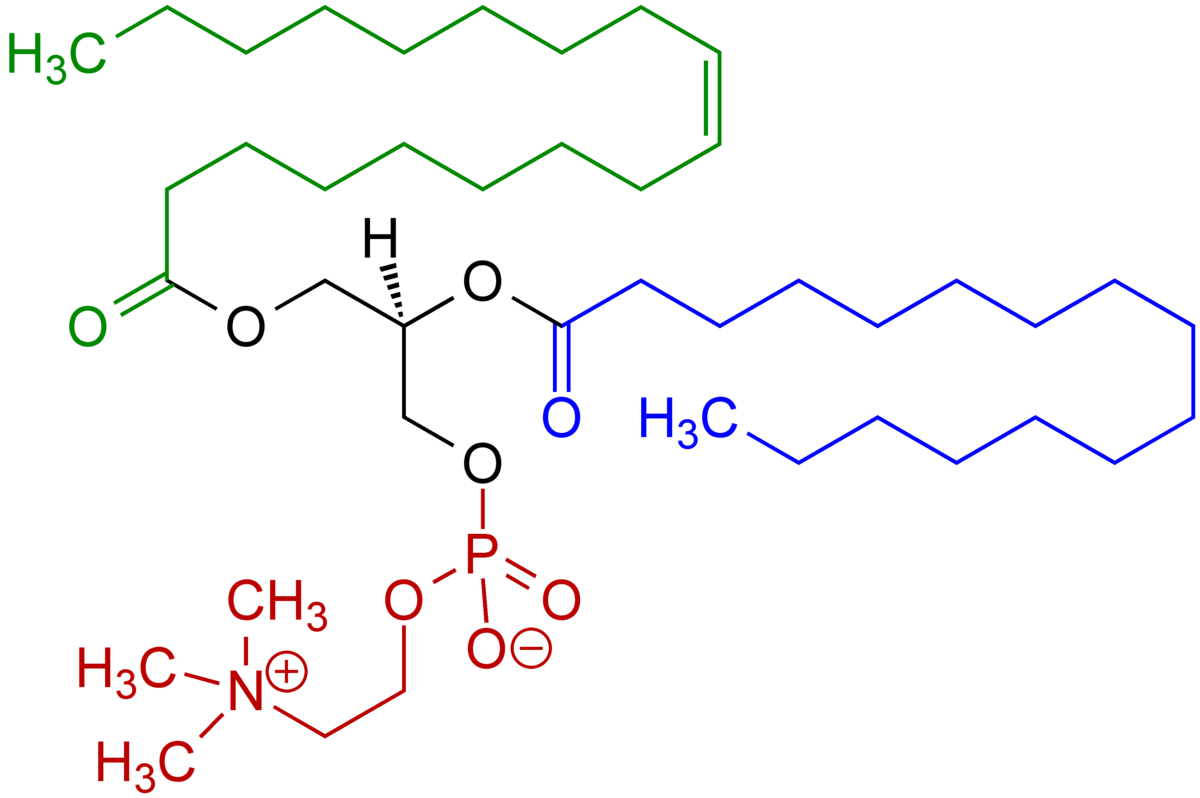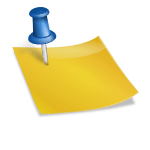“음..이 사진 같은 것을 보존하고 싶은데…”아, 이거 어디에서 봤는데…어떻게 찾으면 될까?안녕하세요!선불 폰&정보 미식가 제이든요!이번 주도 새로운 시작이네요오늘 월요일은 잘 보내셨나요?지에이뎅는 좀 쉴 하루를 보낸 것 같아요푹 쉬다 보니 벌써 일주일을 밟지 않으면 안 됩니다!자, 오늘은 어떤 정보를 가져왔는지라고 하면!!구글 이미지 검색 사진 검색 방법입니다혹시 모두 보존된 사진 속에서 비슷한 사진과 이미지를 찾고 싶을 때가 있었나요?지에이뎅는 가끔 기능을 애용할 때가 있는데 바로 오타쿠 활용할 때… 그렇긴..www. 사진을 주워서 보정을 닮은 분을 찾기 때문에 화상을 주웠는데 어디서 왔는지를 보러 자주 애용했다고 생각합니다쓰고 보니 정확도도 좋고, 한번 알아 두면 모두 도움이 될 것 같아서 가져왔습니다오늘도 한번 들어가 보실래요?
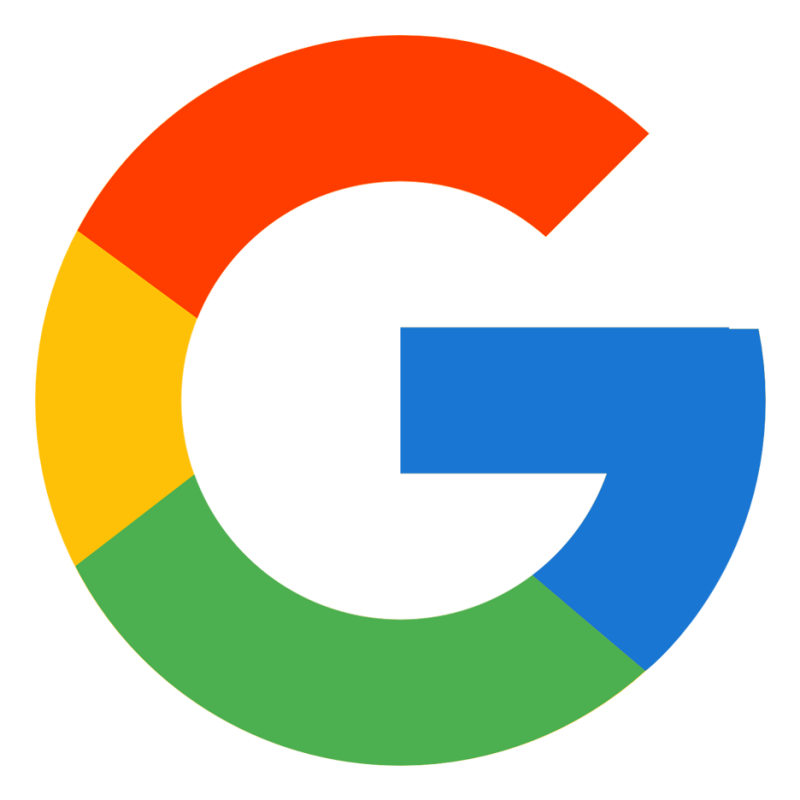
구글 이미지 검색 방법 이미지를 검색하는 방법은 PC와 모바일 두 가지 버전이 있습니다! 조금씩 알려드리겠습니다:) (1) PC버전
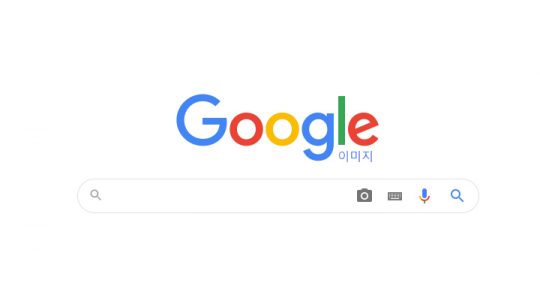
1)웹 브라우저에 관계없이 구글 첫 화면 오른쪽 상단에 있는 [이미지]를 클릭하세요!

2)전환된 페이지에서 Google 검색창에 [카메라 아이콘]이 생성되므로 여기서 위 아이콘을 클릭하십시오!

3)[이미지 검색]문구와 함께, 1. 이미지 URL 붙여넣기 2. 이미지 업로드의 두 가지 선택지가 등장하는데, 하나하나 알아보겠습니다!! URL 기능 붙여넣기 기능, 먼저 이 방법을 하기 위해서 해야 할 일이 있습니다!그것은 웹상에서의 사진 주소 사본입니다.이부분에대해서는어렵게생각할필요없이마우스오른쪽버튼만사용한다고생각하시면됩니다!
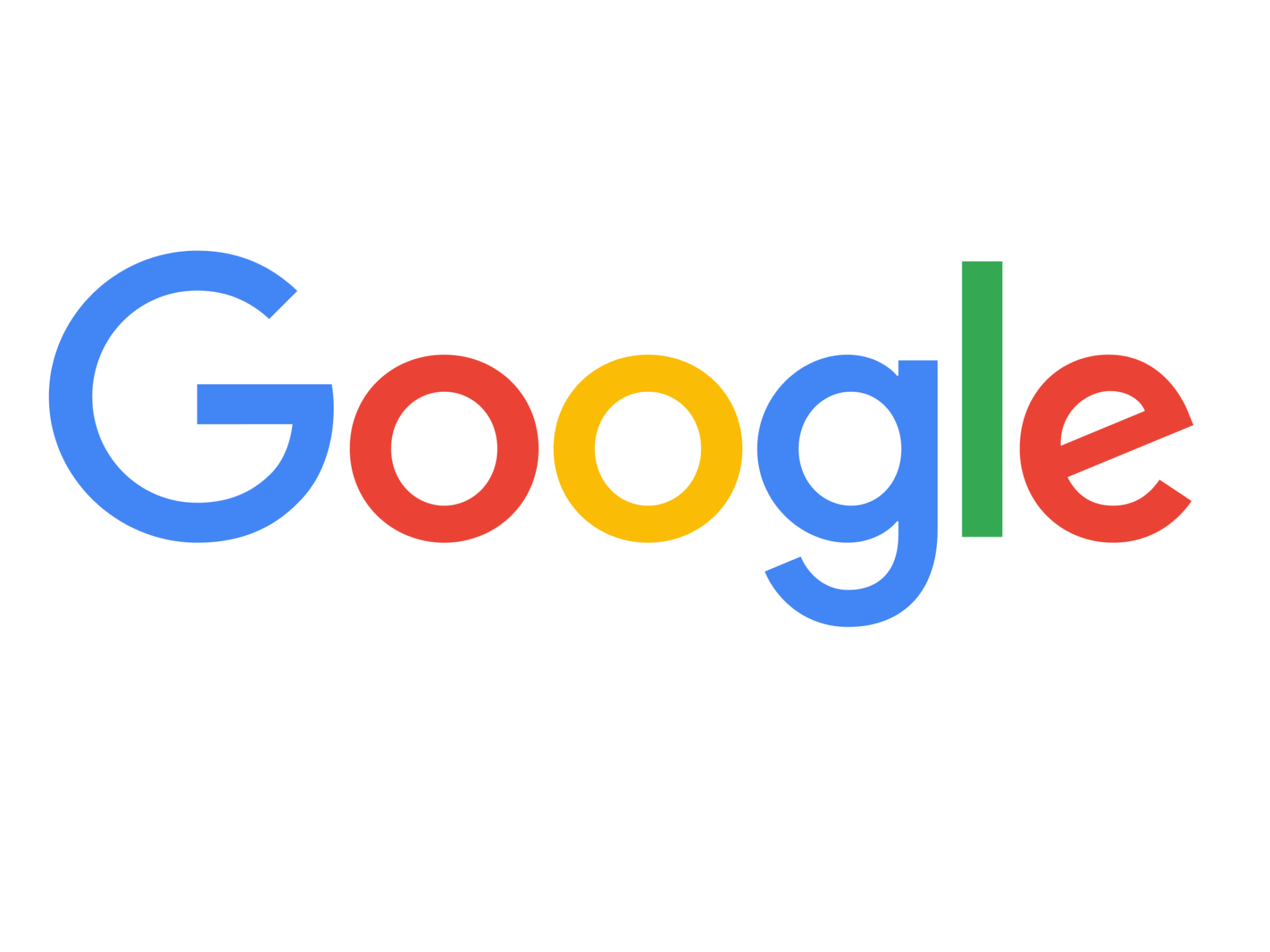
사진 위의 마우스 오른쪽 버튼을 클릭하면 몇 가지 항목이 나오는데 여기서 [이미지 링크 복사] 항목을 선택하세요!
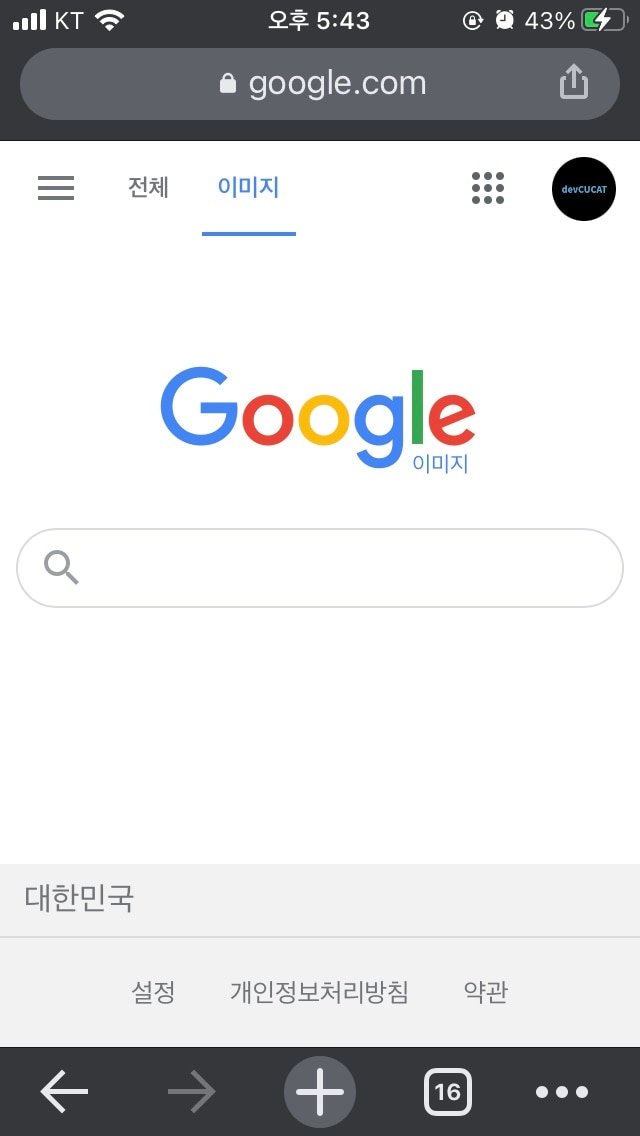
그리고 다시 페이지로 돌아가서 방금 빈칸에 링크를 붙여 검색을 진행하세요! 2.이미지 업로드 이번 방법은 가지고 있는 사진파일을 넣어서 진행하는 방법입니다! 여기서도 두 가지 선택지가 있어요 :)[검색] 항목에서 자신의 PC에 있는 이미지를 선택하거나 폴더에서 사진을 드래그하여 넣는 방법이 있습니다.이렇게 진행하시면 자신이 원하는 화면을 찾으실 수 있습니다.(2)모바일 버전 모바일에서는 구글 렌즈라는 친구를 활용해서 하는 방법과 데스크톱 버전을 활용해서 검색하는 방법이 있습니다! 1.먼저 구글 렌즈에 대해 알려드릴게요!구글 렌즈는 사진을 구글에서 검색할 때 해당 이미지를 통해 추가 정보를 얻을 수 있는 기능입니다.크롬에서 진행할 수 있습니다!1)구글에서 여러분이 찾고 있는 이미지를 먼저 검색하세요! 2)그 중 하나를 선택하면 우측 상단에 [구글 렌즈 아이콘]이 활성화되는데, 해당 아이콘을 클릭하면 원하는 영역을 임의로 지정하여 사진을 검색할 수 있습니다!3)아이콘을 클릭하면 이렇게 사진 위에 사각틀이 있는데 그 사각틀에 피사체를 맞춰 촬영하면 해당 제품과 관련된 혹은 비슷한 분위기의 사진을 얻을 수 있어요! 구글렌즈를 통해 얻을 수 있는 정보는위 화면에 나와있는 것처럼 취득할 수 있습니다.:) 2. 데스크톱 버전이 아이는 설정에 들어가시면 확인할 수 있습니다[오른쪽 상단의 점 버튼 3개] -> [데스크탑 버전]으로 진행 가능하며 실행 시 PC버전 구글을 보실 수 있습니다!첫 화면을 돌고 PC버전 설명대로 진행하시면 화상검색이 가능합니다! 이렇게 구글에서 이미지를 검색하는 방법에 대해 배웠습니다.여러분의 보다 품질 높은 웹서핑 생활을 응원하면서 다음에 만나요!#이미지검색 #구글렌즈 #구글이미지